Photoshop制作立体感十足的舞者少女人像切割海报
情非得已 人气:0
Photoshop制作立体感十足的舞者少女人像切割海报。营造一种比较唯美的艺术感觉。效果图:

操作步骤:
1、首先我们把素材拖进PS里,CTRL+J 复制图层如下图。

2、新建一个图层,填充灰色,如下图。
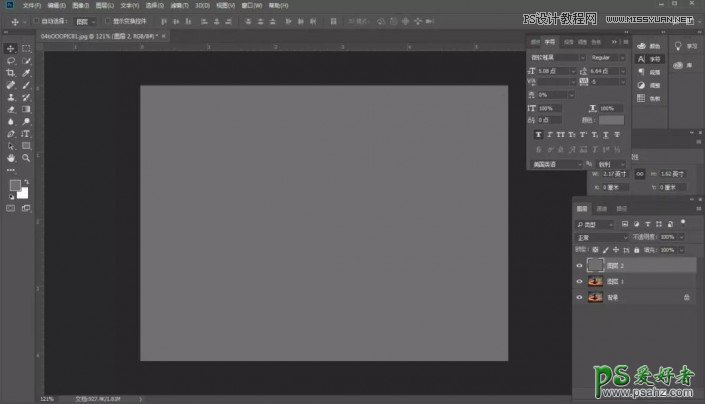
3、选择矩形工具绘制一个长方形,建议竖行的,如下图所示。
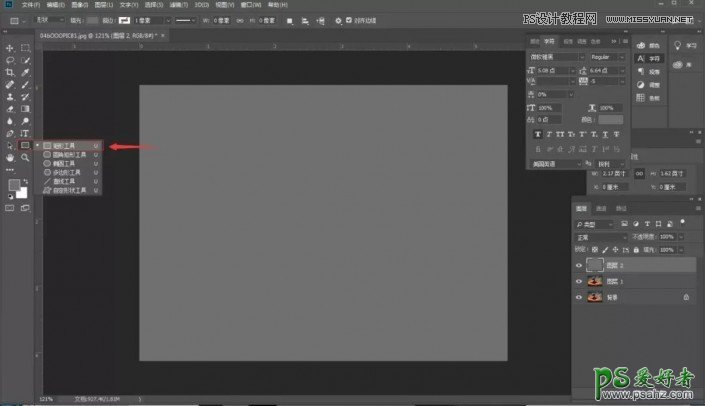
4、新建完矩形之后,右击矩形图层,打开混合选项,如下图。
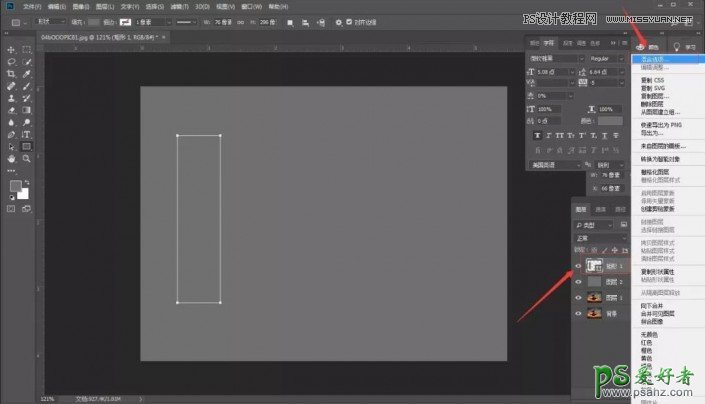
5、添加混合选项,下图红色圈圈区域。
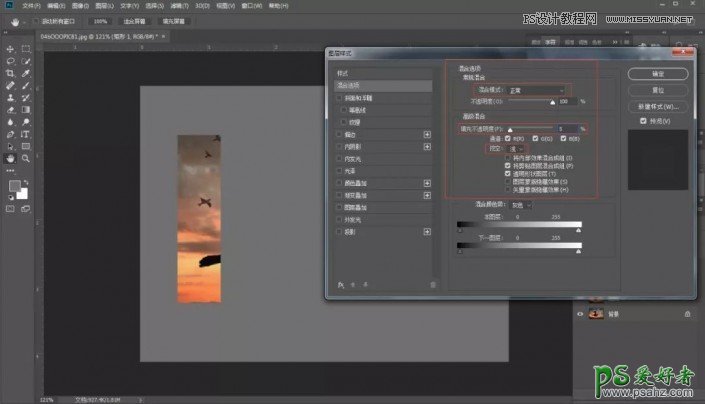
添加描边
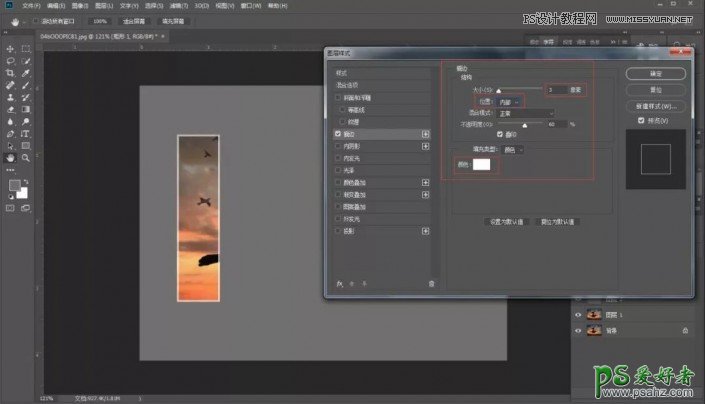
添加投影
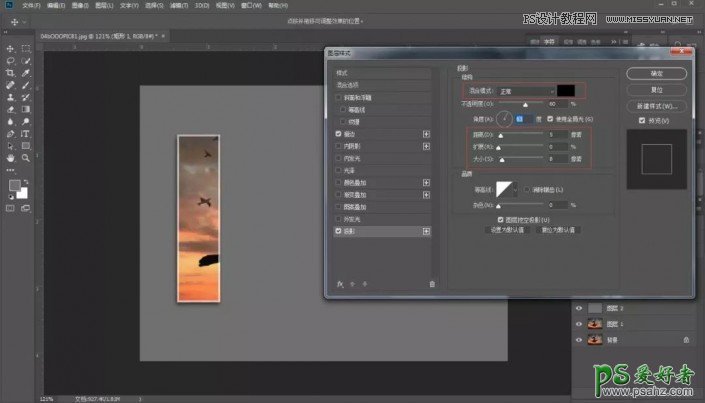
6、CTRL+J 复制图层放到图层一的下一层,如下图所示。(也可以按住ALT键复制)

7、复制图层可以自由改变图层方向,(CTRL+T 自由变换旋转)
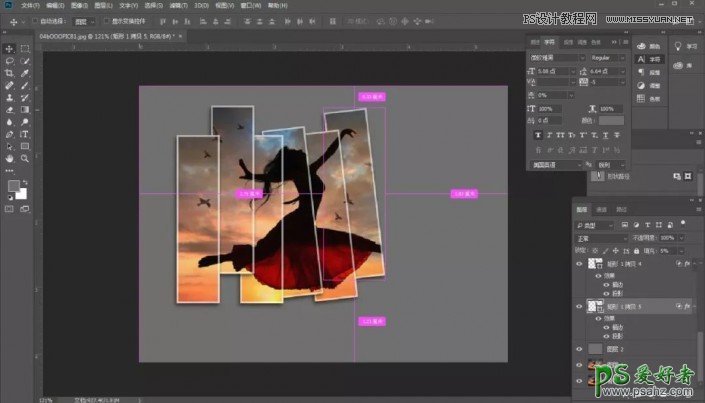
8、把最先新建的灰色图层眼睛关掉即可。
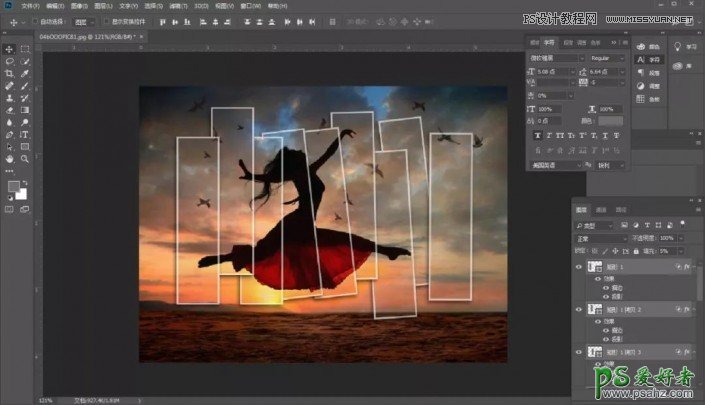
完成:

加载全部内容